Windows 10 Başlat Menüsü için Özel Renk Nasıl Seçilir
Microsoft, Windows 10 / / November 12, 2020
Son Güncelleme

Windows 10, işletim sisteminin görünümünü ve hissini özelleştirmek için birçok yola sahiptir. Bunlardan biri Başlat menüsünün rengini değiştiriyor. İşte bunu nasıl yapacağınız.
Windows 10, görünüm seçeneklerini içeren birçok özelleştirme seçeneğine sahiptir. Varsayılan olarak, birkaç sürümle tanıtılan bir Light teması kullanır. Bu, ışık temalı bir Başlat menüsü içerir. Ama onu daha özel bir şeyle değiştirmek isteyebilirsiniz. İşte bunu nasıl yapacağınız.
Windows 10 Başlat Menüsü için Özel Renk Seçin
Başlamak için klavyenizdeki Windows tuşuna basarak Başlat menüsünü açın. Sonra seçin Ayarlar (dişli simgesi) sol taraftan. Bir klavye savaşçısıysanız, tuş kombinasyonunu da kullanabileceğinizi unutmayın. Windows tuşu + I.
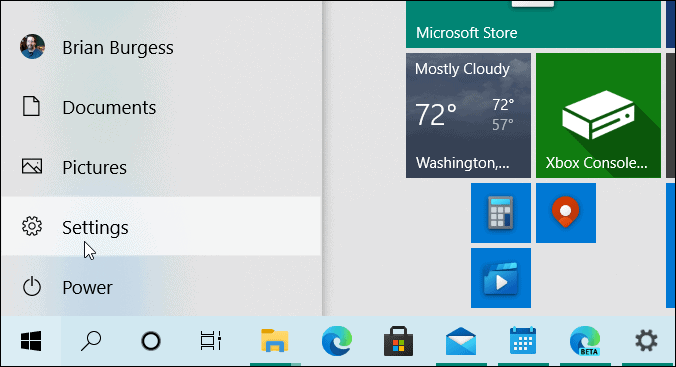
Ayarlar uygulaması açıldığında Kişiselleştirme menüden.
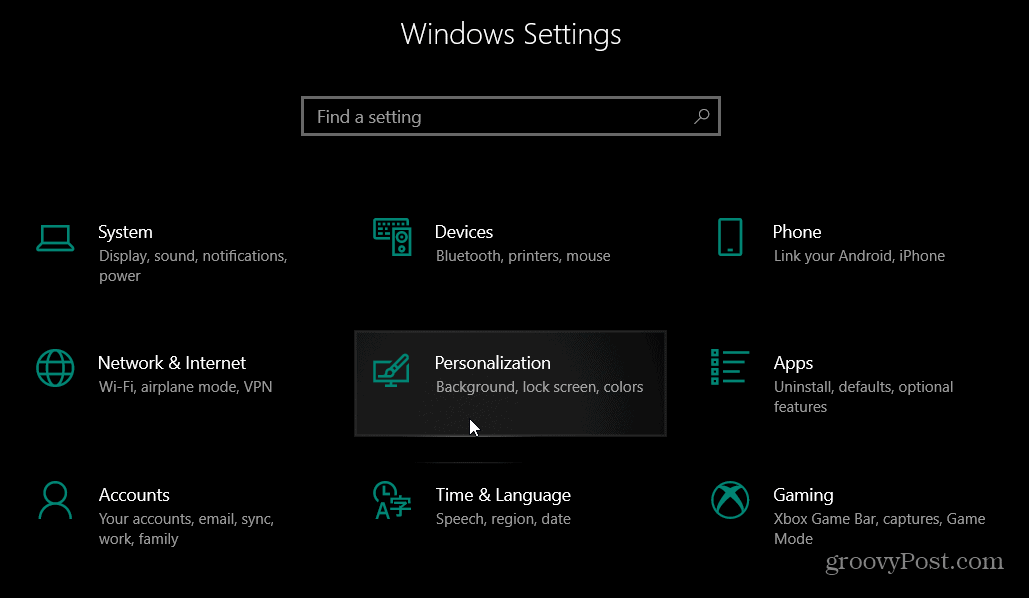
Kişiselleştirme bölümünde üzerine tıklayın Renkler soldaki menüden.
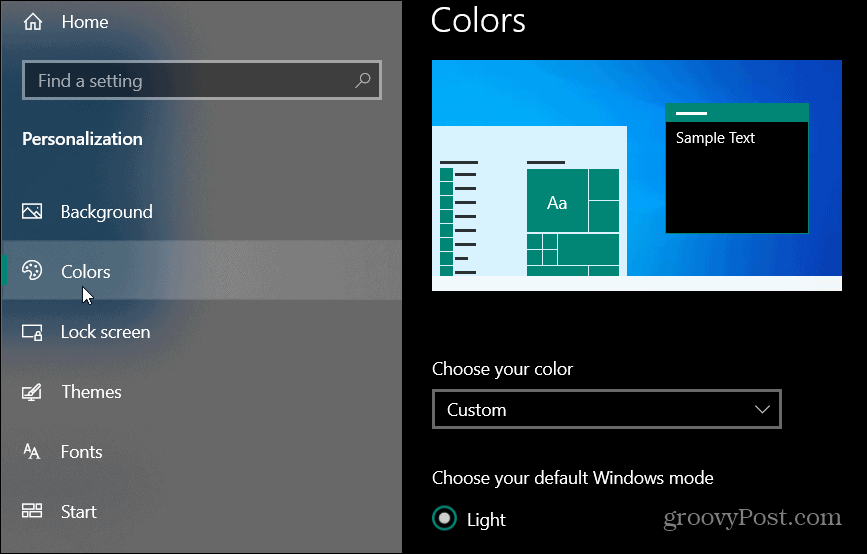
Ardından, Renkler bölümünden Özel "Renginizi seçin" altındaki açılır menüden.
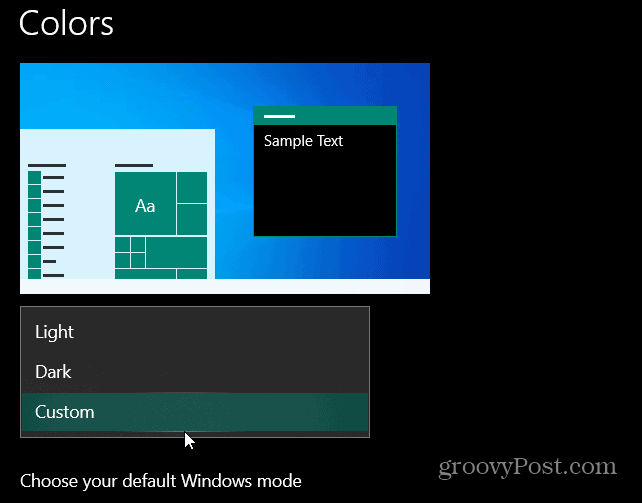
"Varsayılan Windows modunuzu seçin" altında Açık veya Koyu'yu seçin. Başlat menüsünü renklendirmek için Koyu modun gerekli olduğunu unutmayın. Ancak özel bir renk şeması seçtiğiniz için burada açık veya koyu seçeneklerinden birini seçebilirsiniz.
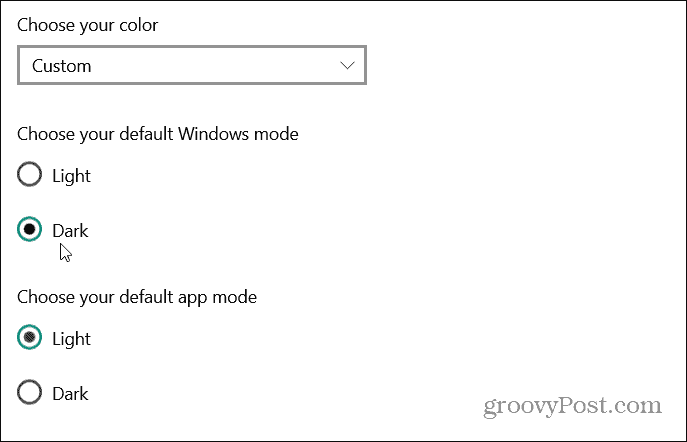
Ardından, "Vurgu renginizi seçin" bölümüne gidin. Başlat menüsü ve daha fazlası için bir renk seçeceğiniz yer burasıdır. Windows'un masaüstü arka planınızla eşleşmesini istiyorsanız, "Arka planımdan otomatik olarak bir vurgu rengi seç" seçeneğini işaretleyin. Fakat daha özel bir şey istiyorsanız, "Windows renkleri" bölümünde renkten kullanmak istediğiniz rengi kontrol edin Kafes.
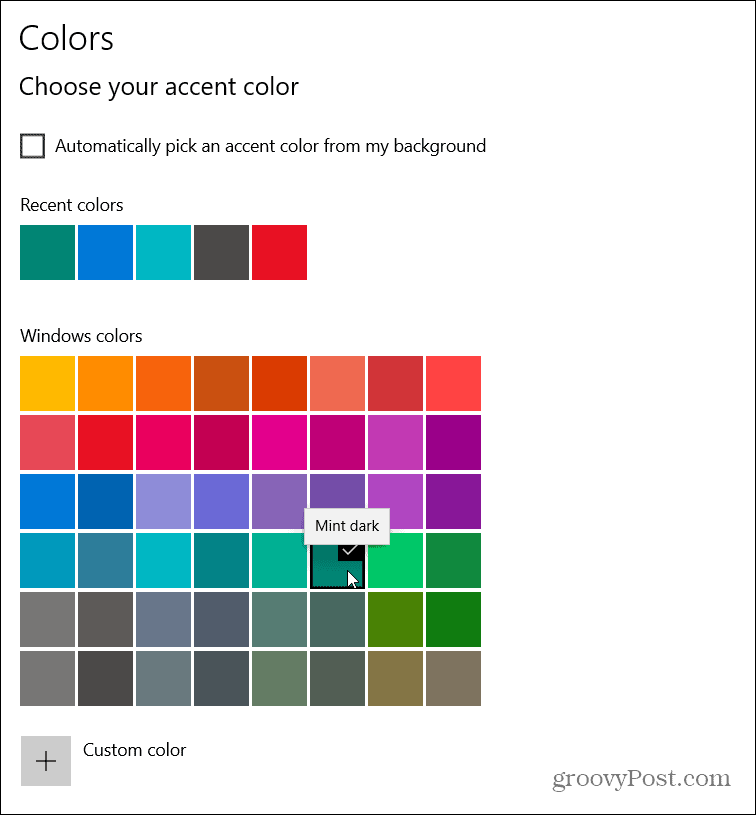
"Özel renk" seçeneğini belirleyerek rengi daha da özelleştirebilirsiniz.
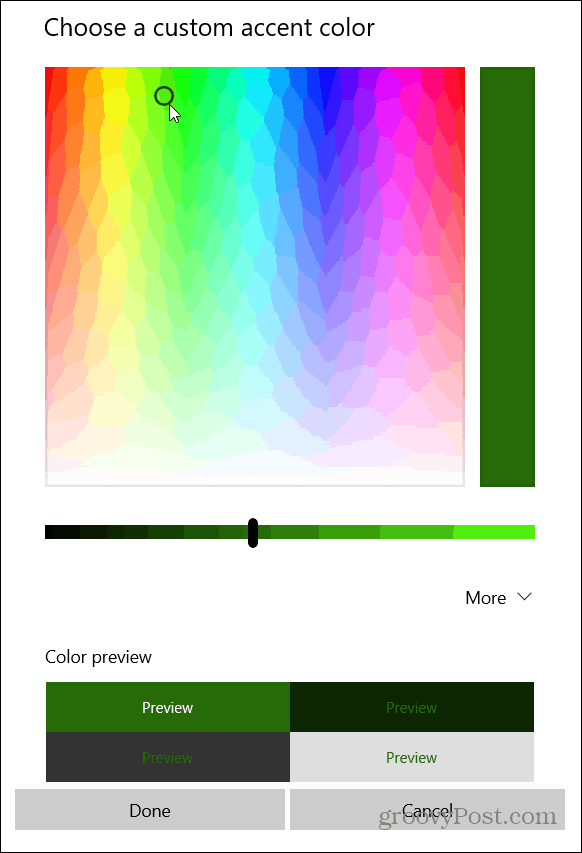
Artık Windows'unuz için özel vurgu renkleriniz var, ancak Başlat menüsünü değiştirmek istiyorsunuz. Bunu yapmak için, renk ızgarasının altına kaydırın ve "Aşağıdaki yüzeylerde vurgu rengi göster" bölümünün altındaki Başlat, görev çubuğu ve işlem merkezi kutusunu işaretleyin.
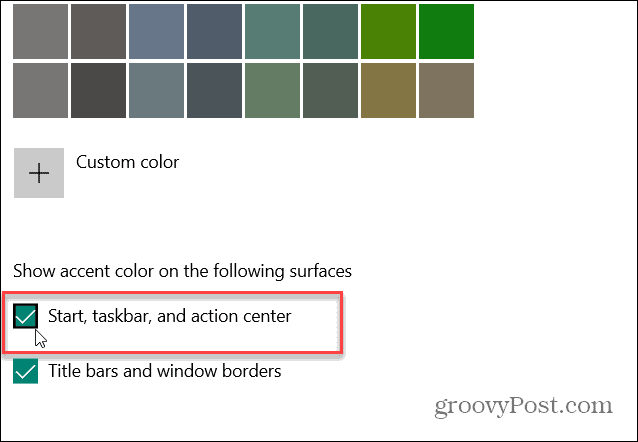
Şimdi Başlat menüsünü bir sonraki açışınızda, bunun için seçtiğiniz özel rengi göreceksiniz. Açıkçası, bu da rengi veya Görev Çubuğu ve Eylem Merkezi'ni değiştirecek.
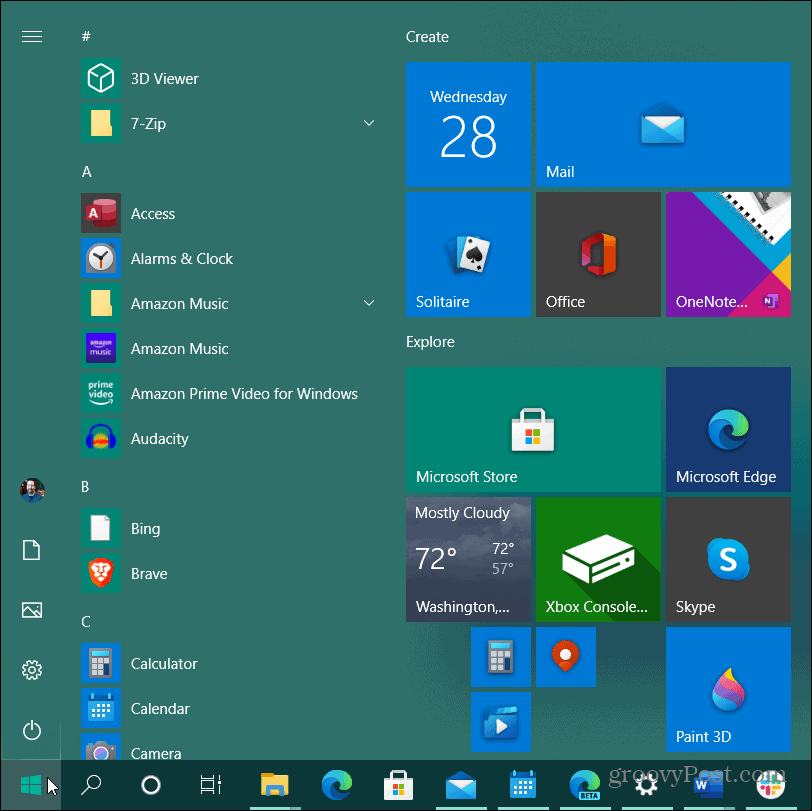
Bir şeyleri değiştirmek istiyorsanız geri dönün Ayarlar> Kişiselleştirme> Renkler ve "Başlat, görev çubuğu ve işlem merkezi" kutusunun işaretini kaldırın. Temayı standart temaya geri döndürmek istiyorsanız, "Renginizi seçin" açılır menüsünün altındaki "Açık" ı seçin.
Kişisel Sermaye nedir? Parayı Yönetmek İçin Nasıl Kullandığımızı İçeren 2019 Değerlendirmesi
İster ilk yatırım yapmaya başlayın ister deneyimli bir tüccar olun, Personal Capital'de herkes için bir şeyler vardır. İşte şuna bir bakış ...



